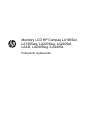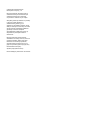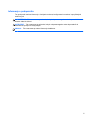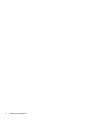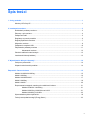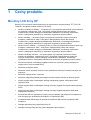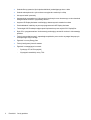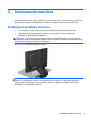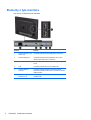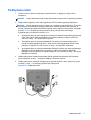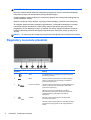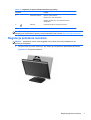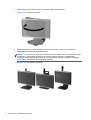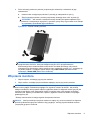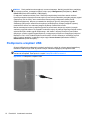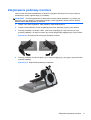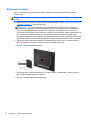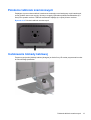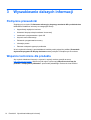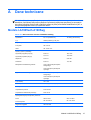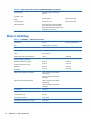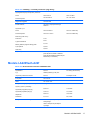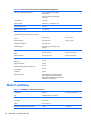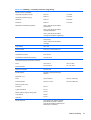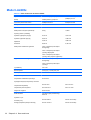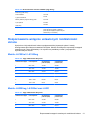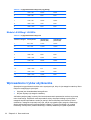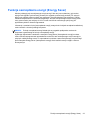Monitory LCD HP Compaq LA1905wl,
LA1905wg, LA2205wg, LA2205wl,
LA22f, LA2405wg i LA2405x
Podręcznik użytkownika

© 2009–2012 Hewlett-Packard
Development Company, L.P.
Microsoft, Windows i Windows Vista są
znakami towarowymi lub zastrzeżonymi
znakami towarowymi firmy Microsoft
Corporation w USA i⁄lub innych krajach.
Wszystkie gwarancje udzielane na produkty
i usługi HP zostały określone w
oświadczeniach gwarancyjnych
załączanych do każdego produktu i usługi.
Żadnych zawartych tu informacji nie można
odczytywać jako zawierające dodatkowe
gwarancje. Firma HP nie będzie
odpowiedzialna za błędy techniczne czy
edytorskie lub pominięcia zawarte w
dokumencie.
Niniejszy dokument zawiera prawnie
zastrzeżone informacje, które są chronione
prawami autorskimi. Żadna część tego
dokumentu nie może być kopiowana,
reprodukowana ani tłumaczona na inny
język bez uprzedniej pisemnej zgody firmy
Hewlett-Packard Company.
Wydanie piąte (kwiecień 2012)
Numer katalogowy dokumentu: 537704-245

Informacje o podręczniku
Ten podręcznik zawiera informacje o funkcjach monitora, konfigurowaniu monitora i specyfikacjach
technicznych.
OSTRZEŻENIE! Tak oznaczane są zalecenia, których nieprzestrzeganie może doprowadzić do
obrażeń ciała lub śmierci.
OSTROŻNIE: Tak oznaczane są zalecenia, których nieprzestrzeganie może doprowadzić do
uszkodzenia sprzętu lub utraty danych.
UWAGA: Tak oznaczane są ważne informacje dodatkowe.
iii

iv Informacje o podręczniku

Spis treści
1 Cechy produktu ............................................................................................................................................... 1
Monitory LCD firmy HP ......................................................................................................................... 1
2 Instalowanie monitora .................................................................................................................................... 3
Rozkładanie podstawy monitora .......................................................................................................... 3
Elementy z tyłu monitora ...................................................................................................................... 4
Podłączanie kabli ................................................................................................................................. 5
Regulatory na panelu przednim ........................................................................................................... 6
Regulacja położenia monitora .............................................................................................................. 7
Włączanie monitora .............................................................................................................................. 9
Podłączanie urządzeń USB ................................................................................................................ 10
Zdejmowanie podstawy monitora ....................................................................................................... 11
Montowanie monitora ........................................................................................................ 12
Położenie tabliczek znamionowych .................................................................................................... 13
Instalowanie blokady kablowej ........................................................................................................... 13
3 Wyszukiwanie dalszych informacji ............................................................................................................. 14
Podręczne przewodniki ...................................................................................................................... 14
Wsparcie techniczne dla produktu ..................................................................................................... 14
Załącznik A Dane techniczne .......................................................................................................................... 15
Modele LA1905wl/LA1905wg ............................................................................................................. 15
Model LA2205wg ................................................................................................................................ 16
Modele LA2205wl/LA22f .................................................................................................................... 17
Model LA2405wg ................................................................................................................................ 18
Model LA2405x .................................................................................................................................. 20
Rozpoznawanie wstępnie ustawionych rozdzielczości ekranu .......................................................... 21
Modele LA1905wl i LA1905wg .......................................................................................... 21
Modele LA2205wg, LA2205wl oraz LA22f ......................................................................... 21
Modele LA2405wg i LA2405x ............................................................................................ 22
Wprowadzanie trybów użytkownika ................................................................................................... 22
Funkcja oszczędzania energii (Energy Saver) ................................................................................... 23
v

vi

1 Cechy produktu
Monitory LCD firmy HP
Monitory LCD (z ekranem ciekłokrystalicznym) są wyposażone w aktywną matrycę TFT (Thin Film
Transistor). Oto główne modele monitorów i ich cechy:
● Modele LA1905wl i LA1905wg — 19-calowa (48,1 cm) użyteczna powierzchnia obrazu mierzona
po przekątnej, rozdzielczość 1440 × 900 pikseli, obsługa pełnego ekranu dla niższych
rozdzielczości; ponadto obsługuje niestandardowe skalowanie, umożliwiając wyświetlanie
obrazu o maksymalnej wielkości przy zachowaniu oryginalnych proporcji obrazu
●
Model LA2205wg — 22-calowa (55,88 cm) użyteczna powierzchnia obrazu mierzona po
przekątnej, rozdzielczość 1680 x 1050 pikseli, obsługa pełnego ekranu dla niższych
rozdzielczości; ponadto obsługa niestandardowego skalowania, umożliwiająca wyświetlanie
obrazu o maksymalnej wielkości przy zachowaniu oryginalnych proporcji obrazu
●
Modele LA22f i LA2205wl — 22-calowa (55,88 cm) użyteczna powierzchnia obrazu mierzona po
przekątnej, rozdzielczość 1680 × 1050 pikseli, obsługa pełnego ekranu dla niższych
rozdzielczości; ponadto obsługuje niestandardowe skalowanie, umożliwiając wyświetlanie
obrazu o maksymalnej wielko
ści przy zachowaniu oryginalnych proporcji obrazu
● Modele LA2405wg i LA2405x — 24-calowa (60,96 cm) użyteczna powierzchnia obrazu
mierzona po przekątnej, rozdzielczość 1920 × 1200 pikseli, obsługa pełnego ekranu dla
niższych rozdzielczości; ponadto obsługuje niestandardowe skalowanie, umożliwiając
wyświetlanie obrazu o maksymalnej wielkości przy zachowaniu oryginalnych proporcji obrazu
●
Szeroki kąt widzenia umożliwiający oglądanie obrazu na monitorze z pozycji siedzącej lub
stojącej oraz z lewej lub prawej strony
● Możliwość pochylenia ekranu
● Możliwość zmiany orientacji monitora w celu wyświetlenia informacji w układzie poziomym lub
pionowym
●
Możliwość regulacji obrotu i wysokości
● Możliwość odłączenia podstawy pozwalająca na zamocowanie monitora w dowolny sposób
●
Wejście sygnału wideo umożliwiające obsługę analogowego sygnału VGA poprzez kabel
sygnał
owy VGA
●
Wejście sygnału wideo umożliwiające obsługę cyfrowego sygnału DVI poprzez kabel sygnałowy
DVI-D
●
Wejście sygnału wideo umożliwiające obsługę cyfrowego sygnału DisplayPort (brak kabla
DisplayPort w zestawie)
● Koncentrator USB 2.0 wyposażony w jeden port typu upstream (do połączenia z komputerem)
oraz dwa porty typu downstream (do połączeń z urządzeniami USB)
●
W zestawie kabel USB służący do łączenia koncentratora USB monitora z gniazdem USB
komputera
●
Obsługa opcjonalnej listwy głośnikowej firmy HP
●
Obsługa technologii Plug and Play (jeżeli obsługiwana przez system)
Monitory LCD firmy HP 1

●
Gniazda filtru prywatności (do kupienia oddzielnie) zasłaniającego ekran z boku
● Gniazdo zabezpieczenia z tyłu monitora na opcjonalne zamknięcie z linką
●
Uchwyt na kable i przewody
●
Usprawnienia wprowadzone w kilku wersjach językowych menu ekranowego w celu ułatwienia
konfigurowania monitora i optymalizacji ekranu
●
Asystent HP Display Assistant umożliwiający dostosowywanie ustawień monitora
●
Przeciwdziałanie kradzieży za pomocą oprogramowania HP Display Assistant
●
Technologia HDCP zabezpieczająca przed kopiowaniem przez wejścia DVI i DisplayPort
● Dysk CD z oprogramowaniem i dokumentacją zawierający sterowniki monitora i dokumentację
produktu
●
Funkcja oszczędzania energii, zapewniająca spełnianie przez monitor wymagań dotyczących
zmniejszonego zużycia energii
●
Zgodność z normą Energy Star
●
Funkcja inteligentnej kontroli zestawu
●
Zgodność z następującymi normami:
◦
Dyrektywy CE Unii Europejskiej
◦
Wymagania szwedzkiej normy TCO
2 Rozdział 1 Cechy produktu

2 Instalowanie monitora
Aby zainstalować monitor, należy sprawdzić, czy od monitora, systemu komputerowego oraz innych
podłączonych urządzeń zostało odłączone zasilanie, a następnie wykonać poniższe czynności.
Rozkładanie podstawy monitora
1. Po wyciągnięciu monitora z kartonu połóż go na płaskiej powierzchni ekranem do dołu.
2. Jedną ręką przytrzymaj podstawę monitora (1), a drugą złap za uchwyt i rozłóż ekran,
ustawiając go prostopadle do podstawy (2).
OSTROŻNIE: Nie należy dotykać powierzchni ekranu LCD. Nacisk na panel może spowodować
niejednolitość kolorów lub zaburzenia orientacji ciekłych kryształów. Przywrócenie normalnego stanu
ekranu tak uszkodzonego monitora jest niemożliwe.
Rysunek 2-1 Rozkładanie podstawy monitora
UWAGA: Przy pierwszym rozłożeniu monitora ekran jest zablokowany i nie można go ustawić w
położeniu o maksymalnej wysokości. Aby ustawić ekran w położeniu o maksymalnej wysokości,
należy najpierw nacisnąć go w dół, aby wyłączyć blokadę, a następnie pociągnąć ekran w górę i
podnieść go na maksymalną wysokość.
Rozkładanie podstawy monitora 3

Elementy z tyłu monitora
Rysunek 2-2 Elementy z tyłu monitora
Element Funkcja
1 Gniazdo zasilania z sieci
elektrycznej
Umożliwia podłączenie kabla zasilającego do monitora.
2 Gniazdo DisplayPort Umożliwia podłączenie kabla DisplayPort do monitora
(kabel nie jest dostarczany z monitorem).
3 Gniazdo DVI Umożliwia podłączenie do monitora kabla sygnałowego
DVI-D.
4VGA Umożliwia podłączenie do monitora kabla VGA.
5 Gniazdo USB typu
upstream
Umożliwia podłączenie kabla koncentratora USB do
gniazda koncentratora USB monitora i portu⁄koncentratora
USB komputera.
6 Gniazda USB typu
downstream (2)
Umożliwiają podłączanie do monitora opcjonalnych
urządzeń USB.
4 Rozdział 2 Instalowanie monitora

Podłączanie kabli
1. Umieść monitor w dobrze wentylowanym pomieszczeniu, w dogodnym miejscu blisko
komputera.
UWAGA: Przed podłączeniem kabli należy poprowadzić je przez otwór w podstawie monitora.
2. Podłącz kabel sygnałowy VGA, kabel sygnałowy DVI-D lub kabel sygnałowy DisplayPort.
UWAGA: Monitor obsługuje zarówno cyfrowy, jak i analogowy sygnał wejściowy. Tryb wideo
jest określany na podstawie używanego kabla wideo. Monitor automatycznie wykrywa, na
których wejściach są dostępne prawidłowe sygnały wideo. Wejście można wybrać, naciskając
przycisk +/Source (Źródło) na panelu przednim lub za pomocą menu ekranowego
wyświetlanego po naciśnięciu przycisku Menu.
●
W przypadku pracy w trybie analogowym należy użyć dostarczonego kabla sygnałowego
VGA. Jeden koniec kabla sygnałowego VGA należy podłączyć do złącza VGA z tyłu
monitora, a drugi — do złącza VGA komputera.
●
W przypadku pracy w cyfrowym standardzie DVI należy użyć dostarczonego wraz z
monitorem kabla sygnałowego DVI-D. Jeden koniec kabla sygnałowego DVI-D należy
podłączyć do złącza DVI z tyłu monitora, a drugi — do złącza DVI komputera.
●
W przypadku pracy w cyfrowym standardzie DisplayPort należy użyć kabla sygnałowego
DisplayPort (nie jest dostarczany z monitorem). Jeden koniec kabla sygnałowego
DisplayPort należy podłączyć do złącza DisplayPort z tyłu monitora, a drugi — do złącza
DisplayPort komputera.
3. Podłącz jeden koniec dostarczonego kabla USB do gniazda koncentratora USB na panelu
tylnym komputera, a drugi — do gniazda USB typu upstream monitora.
4. Podłącz jeden koniec przewodu zasilającego do gniazda zasilania z sieci elektrycznej (z tyłu
monitora), a drugi — do ś
ciennego gniazda sieci elektrycznej.
Rysunek 2-3 Podłączanie kabli
Podłączanie kabli 5

OSTRZEŻENIE! Ze względu na ryzyko porażenia prądem elektrycznym lub uszkodzenia sprzętu:
Nie wolno w żaden sposób blokować połączenia zerującego we wtyczce przewodu zasilającego.
Połączenie zerujące pełni bardzo ważną funkcję zabezpieczającą.
Przewód zasilający należy podłączyć do uziemionego gniazda sieci elektrycznej znajdującego się
w łatwo dostępnym miejscu.
Zasilanie od sprzętu należy odłączać, wyjmując przewód zasilający z gniazda sieci elektrycznej.
Ze względów bezpieczeństwa na kablach połączeniowych i przewodach zasilających nie należy
umieszczać żadnych przedmiotów. Kable należy ułożyć w taki sposób, aby nikt nie mógł
przypadkowo na nie nadepnąć ani się o nie potkn
ąć. Nie należy ciągnąć za kable ani przewody.
Podczas odłączania przewodu zasilającego od gniazda sieci elektrycznej należy go chwycić za
wtyczkę.
UWAGA: W ofercie firmy HP dostępna jest opcjonalna listwa głośnikowa montowana do monitora.
Regulatory na panelu przednim
Tabela 2-1 Regulatory na panelu przednim monitora
Regulator Funkcja
1
Menu Umożliwia otwieranie i zamykanie menu ekranowego lub
wybieranie jego pozycji.
2
Minus Jeśli menu ekranowe jest aktywne, umożliwia nawigację
wstecz po funkcjach menu ekranowego i zmniejszanie
poziomu skali regulacyjnej.
3
Plus/source (Źródło) Jeśli menu ekranowe jest aktywne, umożliwia nawigację do
przodu po funkcjach menu ekranowego i zwiększanie
poziomu skali regulacyjnej.
Jeśli menu ekranowe nie jest aktywne, umożliwia
aktywowanie przycisku wyboru źródła, który pozwala na
określenie wejścia sygnału wideo (VGA, DVI lub
DisplayPort).
4
OK/auto Jeśli menu ekranowe jest aktywne, umożliwia wybór
wyróżnionej pozycji menu.
Jeśli menu ekranowe jest nieaktywne, powoduje aktywację
funkcji automatycznej regulacji w celu zoptymalizowania
obrazu.
6 Rozdział 2 Instalowanie monitora

Tabela 2-1 Regulatory na panelu przednim monitora (ciąg dalszy)
Regulator Funkcja
5 Dioda LED zasilania Zielona = pełne zasilanie
Bursztynowa = stan wstrzymania
Migająca bursztynowa = tryb czasomierza stanu
wstrzymania
6
Zasilanie Umożliwia włączanie i wyłączanie monitora.
UWAGA: Aby wyświetlić symulator menu ekranowego, przejdź do biblioteki materiałów HP
wspierających samodzielną naprawę, która jest dostępna pod adresem
http://www.hp.com/go/sml.
Regulacja położenia monitora
UWAGA: Użytkowany monitor może wyglądać nieco inaczej niż model przedstawiony na
poniższych ilustracjach.
1. Pochyl monitor do przodu lub do tyłu, aby ustawić go na wysokości odpowiedniej dla wzroku.
Rysunek 2-4 Pochylanie monitora
Regulacja położenia monitora 7

2. Obróć monitor w lewo lub w prawo, aby uzyskać najlepszy kąt widzenia.
Rysunek 2-5 Obracanie monitora
3. Dostosuj wysokość, na jakiej znajduje się monitor do wysokości oczu w celu uzyskania
najwygodniejszej pozycji do oglądania ekranu.
UWAGA: Przy pierwszym rozłożeniu monitora ekran jest zablokowany i nie można go ustawić
w położeniu o maksymalnej wysokości. Aby ustawić ekran w położeniu o maksymalnej
wysokości, należy najpierw nacisnąć go w dół, aby wyłączyć blokadę, a następnie pociągnąć
ekran w górę i podnieść go na maksymalną wysokość.
Rysunek 2-6 Regulowanie wysokości
8 Rozdział 2 Instalowanie monitora

4. Zmień orientację monitora z poziomej na pionową (lub odwrotnie) w zależności od jego
zastosowania.
a. Ustaw monitor w najwyższym położeniu i przechyl go maksymalnie do tyłu (1).
b. Zmień orientację monitora z poziomej na pionową, obracając ekran o 90° w prawo (2).
OSTROŻNIE: Jeśli monitor w momencie zmiany orientacji nie będzie znajdować się w
położeniu o maksymalnym wychyleniu i wysokości, prawy dolny róg monitora może zetknąć
się z podstawą i spowodować jego uszkodzenie.
Rysunek 2-7 Zmiana orientacji monitora
UWAGA: W celu wyświetlania informacji w układzie pionowym należy zainstalować
oprogramowanie Pivot Pro, które jest dostępne na dysku CD z oprogramowaniem i
dokumentacją. Menu ekranowe także można obrócić do układu pionowego. Aby zmienić
orientację menu ekranowego, należy przejść do menu, naciskając przycisk Menu znajdujący się
na panelu przednim, a następnie wybrać kolejno opcje OSD Control (Sterowanie menu
ekranowym) i Rotate OSD (Obróć menu ekranowe).
Włączanie monitora
1. Włącz komputer, naciskając jego przycisk zasilania.
2. Włącz monitor, naciskając przycisk zasilania znajdujący się na jego panelu przednim.
OSTROŻNIE: W przypadku monitorów, które przez dłuższy czas wyświetlają ten sam statyczny
obraz może wystąpić uszkodzenie polegające na „wypaleniu” obrazu na ekranie*. Aby uniknąć
takiego uszkodzenia, należy zawsze włączać wygaszacz ekranu lub wyłączać monitor, gdy nie jest
używany przez dłuższy czas. Zatrzymanie obrazu to zjawisko, które może wystąpić na każdym
monitorze LCD. Monitory z uszkodzeniem w postaci „wypalenia” obrazu na ekranie nie są objęte
gwarancją firmy HP.
* Dłuższy czas oznacza 12 kolejnych godzin nieużywania monitora.
UWAGA: Jeżeli po naciśnięciu przycisku monitor nie włączy się, może to oznaczać, że włączona
jest funkcja blokowania przycisku zasilania. Aby ją wyłączyć, naciśnij przycisk zasilania monitora
i przytrzymaj go przez 10 sekund.
Włączanie monitora 9

UWAGA: Diodę zasilania można wyłączyć w menu ekranowym. Naciśnij przycisk Menu znajdujący
się z przodu monitora, a następnie wybierz kolejno opcje: Management (Zarządzanie) > Bezel
Power LED (Dioda LED zasilania) > Off (Wyłącz).
Po włączeniu zasilania monitora przez 5 sekund jest wyświetlany komunikat o stanie monitora.
Komunikat zawiera informacje na temat wejścia, przez które jest aktualnie przesyłany aktywny sygnał
(DisplayPort, DVI lub VGA), stanu ustawienia automatycznego przełączania źródła (On/Off
(Włączone/Wyłączone), fabrycznym ustawieniem domyślnym jest On), domyślnego sygnału
źródłowego (fabrycznym ustawieniem domyślnym jest DisplayPort), bieżącej wstępnie wybranej
rozdzielczości ekranu oraz zalecanej wstępnie wybranej rozdzielczości ekranu.
Monitor automatycznie skanuje wejścia sygnałów w poszukiwaniu aktywnego wejścia i przesyła
znaleziony sygnał do ekranu. W przypadku znalezienia więcej niż jednego aktywnego wejścia monitor
wyświetli domyślne źródło sygnału wejściowego. Jeśli żadne z aktywnych wejść nie jest źródłem
domyślnym, monitor wyświetli sygnał wejściowy o najwyższym priorytecie w następuj
ącej kolejności:
DisplayPort, DVI, VGA. Źródło domyślne można zmienić w menu ekranowym, naciskając przycisk
menu na panelu przednim i wybierając kolejno opcje: Source Control (Sterowanie źródłem) >
Default Source (Źródło domyślne).
Podłączanie urządzeń USB
Gniazda USB służą do podłączania urządzeń peryferyjnych, takich jak cyfrowy aparat fotograficzny,
klawiatura USB lub mysz USB. W panelu bocznym monitora znajdują się dwa gniazda USB.
UWAGA: Aby włączyć porty USB 2.0 monitora, należy podłączyć kabel koncentratora USB od
monitora do komputera. Patrz punkt 3 w części
Podłączanie kabli na stronie 5.
Rysunek 2-8 Podłączanie urządzeń USB
10 Rozdział 2 Instalowanie monitora

Zdejmowanie podstawy monitora
Jeżeli monitor ma zostać zainstalowany na ścianie, wysięgniku obrotowym lub w innym uchwycie
montażowym, należy najpierw zdjąć go z podstawy.
OSTROŻNIE: Przed przystąpieniem do demontażu monitora należy sprawdzić, czy monitor jest
wyłączony oraz czy odłączony został kabel zasilający i kabel sygnałowy. Należy również odłączyć
wszelkie kable USB podłączone do monitora.
1. Odłącz i usuń kable sygnałowe, kabel zasilania i kable USB monitora.
2. Umieść monitor ekranem do dołu na płaskiej powierzchni wyłożonej czystą i suchą tkaniną.
3. Przekręć podstawę o 45 stopni w lewo, usuń śrubę znajdującą się z tyłu monitora, po czym
przekręć podstawę o 45 stopni w prawo, aby usunąć drugą śrubę znajdującą się z tyłu monitora.
Rysunek 2-9 Usuwanie śrub mocujących podstawę monitora
4. Przekręć podstawę monitora ku górze (1), po czym pociągnij ją (2), aby wyjąć z gniazd monitora
wypustki podstawy.
Rysunek 2-10 Zdejmowanie podstawy ze stojakiem
Zdejmowanie podstawy monitora 11

Montowanie monitora
Panel monitora można przymocować do ściany, wysięgnika obrotowego bądź innego uchwytu
montażowego.
UWAGA: Panelu można używać wraz ze zgodnym z nim ściennym wspornikiem montażowym UL
lub CSA.
1. Zdejmij monitor z podstawy. Więcej informacji można znaleźć w części Zdejmowanie podstawy
monitora na stronie 11 w poprzedniej sekcji.
OSTROŻNIE: Ten monitor obsługuje otwory montażowe o rozstawie 100 mm zgodne ze
standardem przemysłowym VESA. Do podłączenia do komputera akcesorium montażowego
innej firmy wymagane są cztery wkręty 4 mm o skoku 0,7 mm i długości 10 mm. Nie wolno
używać dłuższych wkrętów, gdyż mogą one uszkodzić monitor. Bardzo ważne jest sprawdzenie,
czy akcesorium montażowe danego producenta jest zgodne ze standardem VESA, a jego
nominalny obsługiwany ciężar pozwala na utrzymanie monitora. W celu uzyskania jak najlepszej
wydajności ważne jest użycie kabla zasilającego i kabla wideo dostarczonych wraz z monitorem.
2. Aby przymocować monitor do wysięgnika obrotowego, włóż cztery śruby 10 mm do otworów
płyty wysięgnika obrotowego i wkręć je w otwory montażowe monitora.
Rysunek 2-11 Montowanie monitora
Aby bezpiecznie przymocować monitor do innego uchwytu montażowego, postępuj zgodnie z
instrukcjami dołączonymi do tego uchwytu.
3. Ponownie podłącz kable do panelu monitora.
12 Rozdział 2 Instalowanie monitora

Położenie tabliczek znamionowych
Znajdujące się na monitorze tabliczki znamionowe zawierają numer katalogowy części zamiennych,
numer produktu oraz numer seryjny. Numery te mogą być potrzebne podczas kontaktowania się z
firmą HP w sprawie monitora. Tabliczki znamionowe znajdują się na tylnej ściance monitora.
Rysunek 2-12 Położenie tabliczek znamionowych
Instalowanie blokady kablowej
Za pomocą opcjonalnej blokady kablowej dostępnej w ofercie firmy HP można przymocować monitor
do nieruchomego przedmiotu.
Położenie tabliczek znamionowych 13

3 Wyszukiwanie dalszych informacji
Podręczne przewodniki
Znajdujący się na dysku CD Dokument referencyjny dotyczący monitorów HP z podświetleniem
LCD zawiera dodatkowe informacje na następujące tematy:
● Optymalizacja wydajności monitora
●
Wskazówki dotyczące bezpieczeństwa i konserwacji
●
Instalowanie oprogramowania z dysku CD
● Używanie menu ekranowego
●
Pobieranie oprogramowania ze strony
●
Informacje prawne
●
Zalecane rozwiązanie typowych problemów
W celu uzyskania informacji o przeciwdziałaniu kradzieży należy zajrzeć do publikacji Przewodnik
użytkownika programu HP Display Assistant zawartej na dysku CD dołączonym do monitora.
Wsparcie techniczne dla produktu
Aby uzyskać dodatkowe informacje o używaniu i regulacji monitora, przejdź na stronę
http://www.hp.com/support. Wybierz kraj lub region, wybierz opcję Wsparcie techniczne dla
produktu i rozwiązywanie problemów i wpisz model posiadanego monitora do okna SZUKAJ.
14 Rozdział 3 Wyszukiwanie dalszych informacji
Strona się ładuje...
Strona się ładuje...
Strona się ładuje...
Strona się ładuje...
Strona się ładuje...
Strona się ładuje...
Strona się ładuje...
Strona się ładuje...
Strona się ładuje...
-
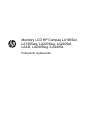 1
1
-
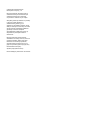 2
2
-
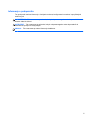 3
3
-
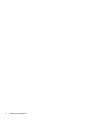 4
4
-
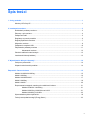 5
5
-
 6
6
-
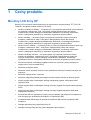 7
7
-
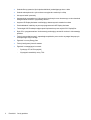 8
8
-
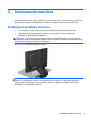 9
9
-
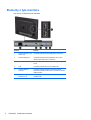 10
10
-
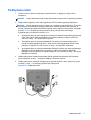 11
11
-
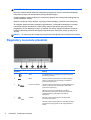 12
12
-
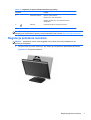 13
13
-
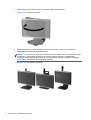 14
14
-
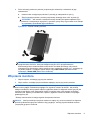 15
15
-
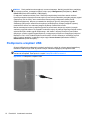 16
16
-
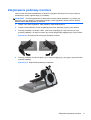 17
17
-
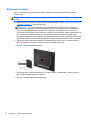 18
18
-
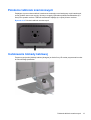 19
19
-
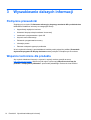 20
20
-
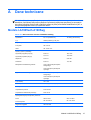 21
21
-
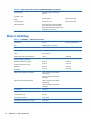 22
22
-
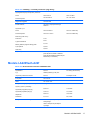 23
23
-
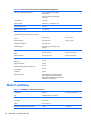 24
24
-
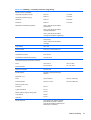 25
25
-
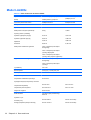 26
26
-
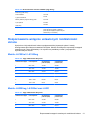 27
27
-
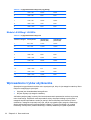 28
28
-
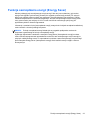 29
29
HP Compaq LA2405x 24-inch LED Backlit LCD Monitor Instrukcja obsługi
- Typ
- Instrukcja obsługi
- Niniejsza instrukcja jest również odpowiednia dla
Powiązane artykuły
-
HP Compaq LA1956x 19-inch LED Backlit LCD Monitor Instrukcja obsługi
-
HP Z Display Z30i 30-inch IPS LED Backlit Monitor instrukcja
-
HP ZR2330w 23-inch IPS LED Backlit Monitor Instrukcja obsługi
-
HP Z Display Z22i 21.5-inch IPS LED Backlit Monitor instrukcja
-
HP Compaq LA2206xc 21.5-inch Webcam LCD Monitor Instrukcja obsługi
-
HP EliteDisplay E221c 21.5-inch Webcam LED Backlit Monitor instrukcja
-
HP ZR2240w 21.5-inch LED Backlit IPS Monitor Instrukcja obsługi
-
HP EliteDisplay E220t 21.5-inch Touch Monitor Instrukcja obsługi
-
HP ProDisplay P231 23-inch LED Backlit Monitor instrukcja
-
HP Compaq LE2002x 20-inch LED Backlit LCD Monitor Instrukcja obsługi